Diversi utenti hanno affermato che durante l’avvio del sottosistema Windows per Android su Windows 11, non sono in grado di avviare il sottosistema Windows per Android. Inoltre, hanno anche affermato che, riscontrando il problema, non sono in grado di aprire e utilizzare il sottosistema Windows per Android su Windows anche se è installato correttamente e viene visualizzato il messaggio di errore menzionato di seguito.
Impossibile avviare il sottosistema Windows per Android
Assicurati che Virtual Machine Platform sia abilitato nella funzionalità Windows opzionale. Tutto ciò che il tuo dispositivo ha la virtualizzazione abilitata nel BIOS. Se stai eseguendo il sottosistema Windows per Android in una macchina virtuale, assicurati di aver abilitato la virtualizzazione nidificata per la macchina virtuale nell’host. Per ulteriori informazioni, vedere http://aka.ms/enablevirtuaization.
Prova queste correzioni per Impossibile avviare il sottosistema Windows per Android su Windows 11
Metodo 1: abilitare Hyper-V
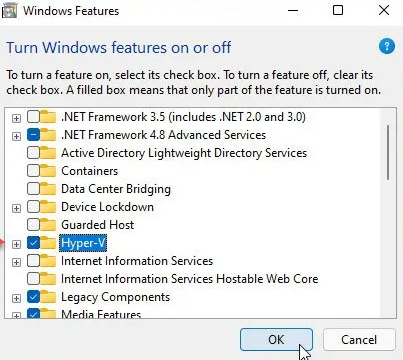
In questo metodo ti suggeriamo di verificare se Hyper-V è abilitato o meno sul nostro computer. E per fare lo stesso devi aprire il pannello delle funzionalità di Windows. Quindi cerca le funzionalità di Windows nella casella di ricerca della barra delle applicazioni e tocca il risultato della ricerca corrispondente. Quindi controlla se c’è un segno di spunta nella casella di controllo Hyper-V. E in caso contrario, spuntare e toccare il pulsante OK. Dopodiché, riavvia il computer per vedere la modifica.
Metodo 2: abilitare la piattaforma Hypervisor di Windows
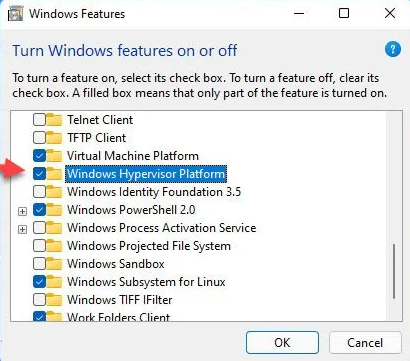
Un’altra opzione efficace per risolvere il problema è abilitare la piattaforma Windows Hypervisor. Per procedere con il metodo, apri la finestra delle funzionalità di Windows sul tuo sistema e quindi controlla se la piattaforma Windows Hypervisor è selezionata o meno. In caso contrario, fai un segno di spunta e fai clic sul pulsante OK.
Metodo 3: abilitare la piattaforma della macchina virtuale
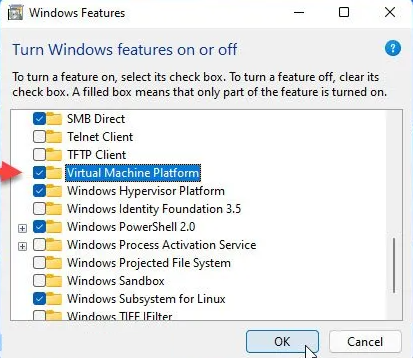
Se stai ancora lottando con l’errore di cui sopra, probabilmente hai disabilitato la piattaforma della macchina virtuale sul tuo computer. Quindi si suggerisce di abilitare Virtual Machine Platform e per farlo seguire le istruzioni menzionate di seguito:
Passaggio 1: prima di tutto premi Win + S e quindi digita attiva o disattiva le funzionalità di Windows
Passaggio 2: tocca il singolo risultato della ricerca
Passaggio 3: assicurati che la piattaforma della macchina virtuale sia selezionata.
Passaggio 4: in caso contrario, spuntare e toccare il pulsante OK
Tieni presente che l’installazione sul tuo computer potrebbe richiedere del tempo. Ti consigliamo di riavviare il sistema per applicare le modifiche.
Metodo 4: attiva la virtualizzazione
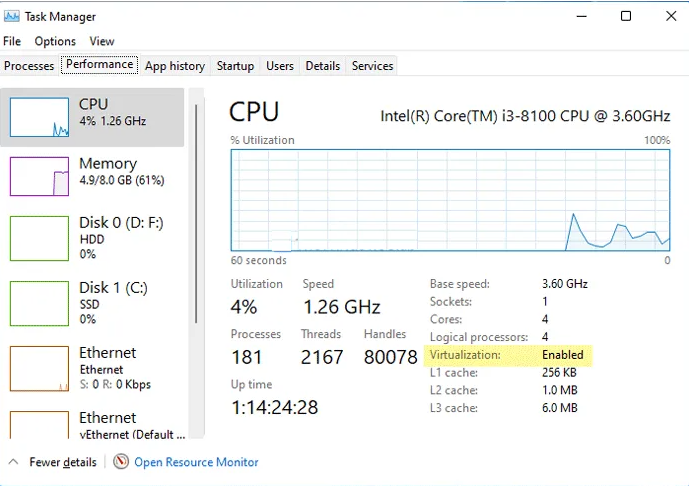
Qui in questo metodo si suggerisce di abilitare la virtualizzazione a livello hardware. Per verificare se l’hai abilitato o meno, premi semplicemente Ctrl + Maiusc + Esc e quindi passa alla scheda Prestazioni. Ora controlla che lo stato della virtualizzazione sia abilitato o disabilitato. Se è disabilitato, devi aprire il BIOS e abilitare la virtualizzazione.
Metodo 5: abilita la virtualizzazione nidificata
Se nessuno dei metodi sopra menzionati funziona per te, si consiglia di verificare quando si utilizza il sottosistema Windows per Android su macchina virtuale. Supponiamo di aver installato Windows 11 su una macchina virtuale. Quindi, se provi a installare il sottosistema Windows per Android su Windows 11, devi abilitare Nested Virtualization. In caso contrario, non è possibile utilizzare un’altra macchina virtuale all’interno di Windows 11 installata su VirtualBox o qualsiasi altro software di macchina virtuale.
Soluzione istantanea per problemi con il PC
Sebbene tutti i metodi sopra menzionati siano efficaci, ma a volte i metodi manuali non sono sufficienti per superare l’errore di Windows, in questi casi è necessario uno strumento professionale. E ti consigliamo uno strumento di riparazione del PC; eseguirà una scansione completa del PC per sostituire i file danneggiati e mancanti. Velocerà anche il tuo PC per prestazioni migliori.
⇑Ottieni lo strumento di riparazione del PC⇓
Linea di fondo
Riguarda l’impossibilità di avviare il sottosistema Windows per Android su Windows 11. Spero che il blog ti sia piaciuto e che ti sia stato utile per superare l’errore.